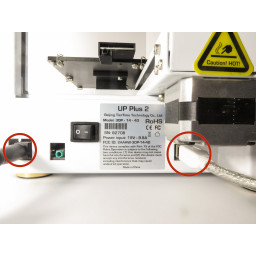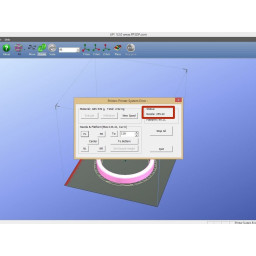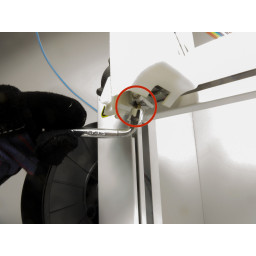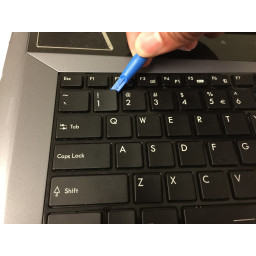UP! Замена насадки Plus 2

Навигация
Шаг 1 Включи свой принтер
Подключите адаптер переменного тока и USB-кабель к задней панели принтера.
Включите принтер и инициализируйте его.
Шаг 2 Проверьте температуру сопла
Откройте UP! программное обеспечение на вашем компьютере, и откройте «окно обслуживания».
В разделе обслуживания нажмите «выдавливать».
Затем проверьте, повышается ли температура форсунки, посмотрев в поле состояния в том же окне технического обслуживания.
Шаг 3 Удалить сопло
Используя шестигранный гаечный ключ на 6 мм, приложите усилие, нажав вверх, чтобы зафиксировать сопло в гаечном ключе, и поверните против часовой стрелки, чтобы ослабить сопло.
Шаг 4 Присоедините новую насадку
Присоедините новое сопло с помощью шестигранного ключа, закрутив его по часовой стрелке.
Комментарии
Пока еще нет ниодного комментария, оставьте комментарий первым!
Также вас могут заинтересовать
Вам могут помочь


Лаборатория ремонта
г. Москва, Маршала Бирюзова, 34, Мастерская Лаборатория ремонта в Щукино (справа от подъезда вход на цокольный этаж)
10:00–20:00

Nicom
г. Москва, ул.Мурановская, д.12, Мы на первом этаже жилого дома (Вход напротив автобусной остановки)
10:00–20:00
Не работает 3d-принтер?
Вызовите мастера или курьера на дом оформив заявку, она будет передана в подходящие мастерские.
Популярные инструкции